Оглавление
Иногда необходимо упорядочить переменные электронной таблицы перед созданием диаграммы с их использованием. Это похоже на создание диаграммы рассеяния. Независимая переменная должна быть слева, а зависимая - справа. В этой статье вы узнаете и увидите, как переключить икс и Ось Y в Excel используя два простых способа.
Скачать Практическое пособие
Вы можете скачать следующую рабочую тетрадь Excel для лучшего понимания и самостоятельной практики.
Switch Axis.xlsm
2 удобных способа переключения между осями X и Y в Excel
У вас больше свободы в изменении оси графика, когда вы меняете выбор оси. Кроме того, делая это таким образом, вы можете сохранить данные вашего листа неизменными. Таким образом, это два простых метода изменения оси в программе Excel диаграммы. В заданном наборе данных расположим данные в порядке переключения икс и Ось Y в Excel Здесь мы покажем вам, как переключить икс и Ось Y в Excel используя Редактирование серий данных и применение Коды VBA .

1. Редактирование серии данных для переключения осей X и Y в Excel
Здесь мы сначала создадим Диаграмма рассеяния а затем переключить X и Ось Y в Excel. График рассеяния показывает две связанные количественные переменные. Затем вы вводите два набора числовой информации в два разных столбца. Ниже приведены следующие шаги.
Шаг 1:
- Сначала выберите Продажи и Прибыль колонны.

Шаг 2:
- Перейти к Вставка вкладка.
- Нажмите на Разброс значок графика .

Шаг 3:
- Выберите нужную опцию из списка Диаграммы рассеяния Здесь мы выберем первый вариант, который мы отметили прямоугольником красного цвета.

Шаг 4:
- Наконец, мы продемонстрируем данный результат на Диаграмма рассеяния.

Шаг 5:
- Щелкните правой кнопкой мыши на Диаграмма рассеяния и нажмите на Выберите данные командование.

Шаг 6:
- Нажмите на Редактировать вариант .

Шаг 7:
- Теперь запишите X значения в серия Y и Y-ценности в Серия X.
- Нажмите OK.

Шаг 8:
- Наконец, мы увидим следующее график где X и Ось Y будет переключен.

Читать далее: Как добавить метки осей X и Y в Excel (2 простых способа)
2. Применение кода VBA для переключения осей X и Y в Excel
Нанесение код VBA в Excel чтобы переключить X и Ось Y это очень удобный способ. Мы покажем вам, как генерировать код VBA в Excel для данного набора данных. Ниже приведены следующие шаги. Рассмотрим следующий набор данных для применения a код VBA чтобы переключить X и Ось Y .

Шаг 1:
- Перейти к Разработчик вкладка.
- Нажмите на Visual Basic вариант.
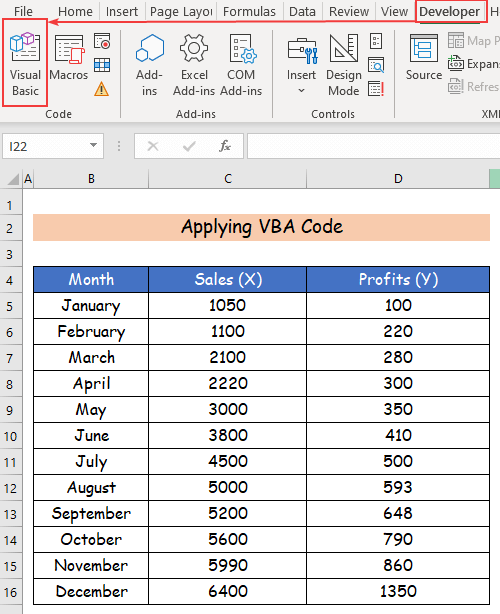
Шаг 2:
- A Visual Basic окно откроется и нажмите на Вставка вкладка .
- Нажмите на Модуль опция для создания нового Модуль .

Шаг 3:
- Здесь вставьте следующее Коды VBA в новый Модуль .
Sub switch_axis() Dim srs As Series Set Rng = ActiveSheet.Range("C5:D16") With ActiveSheet.ChartObjects.Add(Left:=Rng.Left, Width:=Rng.Width, Top:=Rng.Top, Height:=Rng.Height) Chart.ChartType = xlXYScatterLines .Chart.SetSourceData Source:=Range("C5:C16,D5:D16") Set srs = .Chart.SeriesCollection.NewSeries srs.Name = "sales Vs Profits" srs.XValues = Range("D5:D16") srs.Values = Range("C5:C16") EndWith End Sub 
Шаг 4:
- Наконец, мы увидим следующее Диаграмма рассеяния переключение X и Ось Y используя Коды VBA в Excel .

Читать далее: Как изменить значения оси X в Excel (с помощью простых шагов)
Заключение
В этой статье я рассказал два простые способы переключения осей X и Y в Excel Я искренне надеюсь, что вы получили удовольствие и узнали много нового из этой статьи. Кроме того, если вы хотите прочитать больше статей на тему Excel вы можете посетить наш сайт, Exceldemy Если у вас есть вопросы, комментарии или рекомендации, пожалуйста, оставьте их в разделе комментариев ниже.

